Diyelim ki iki farklı ISS’den iki yönlendiriciniz var ve bant genişliğini birleştirmek istiyorsunuz. Veya iki farklı kaynaktan bir kablosuz ve LAN ağına sahipsiniz ve bunların tek olarak çalışmasını istiyorsunuz. İnternet birleştirme işlemi gerçekten yapılabilir ve oldukça kullanışlı bir işlemdir.
Olasılıklar kısıtlı değil, ancak sonuç her zaman aynıdır: daha hızlı bağlantı. Windows’da iki internet bağlantısını birleştirmek için çeşitli yollar vardır. Bunları bazı açıklamalarla birlikte aşağıda listeledik.
İnternet Birleştirme Windows’da Nasıl Yapılır ?
İnternet Birleştirme Yöntem 1 – Sistem kaynaklarını kullanın
İki internet bağlantısını birleştirmek için ilk yöntem, herhangi bir üçüncü taraf yazılımı veya belirli bir donanım gerektirmez. Birkaç ince ayar ile iki ayrı internet bağlantısını birleştirebilir veya alternatif olarak aralarında köprü kurabilirsiniz. Bu nedenle, herhangi bir Windows bilgisayarında iki bağlantıyı bir arada birleştirmek için kullanılabilecek iki yöntem vardır.
İlk yöntem, sistem tarafından yapılan metrik değer hesaplamasından kaçınmakla ilgilidir. Bu ne anlama geliyor? Aynı anda iki bağlantınız varsa, Windows hangi bağlantının daha verimli olduğunu belirlemek ve buna bağlı kalmak için otomatik ölçüm değerini kullanacaktır.
İkinci bağlantı, birincil bağlantının kesilmesi veya ölçümlerde önemli ölçüde düşmesi durumunda yedek olarak kalacaktır.
İşte internet birleştirme işleminin işe yaraması için yapmanız gerekenler:
- Windows Arama çubuğunda, Denetim Masası öğesini aratın ve açın.
- Ağ ve İnternet‘i seçin.
- Ağ ve Paylaşım Merkezi’ni açın ve Bağdaştırıcı ayarlarını değiştirin‘i seçin.

Bağdaştırıcı ayarlarını değiştirin.
- Aktif internet bağlantınıza sağ tıklayın ve Özellikler‘i açın.

Özellikler’i açın.
- İnternet Protokolü Sürüm 4 (TCP/IPv4)‘ü vurgulayın ve Özellikler‘i tıklayın.
- Gelişmiş‘i tıklayın.
- Otomatik ölçü kutusunun işaretini kaldırın ve Arabirim ölçüsü alanına 15 girin. (15 sayısı isteğe bağlıdır önemli olan tüm bağlantılar için aynı sayı olması.)
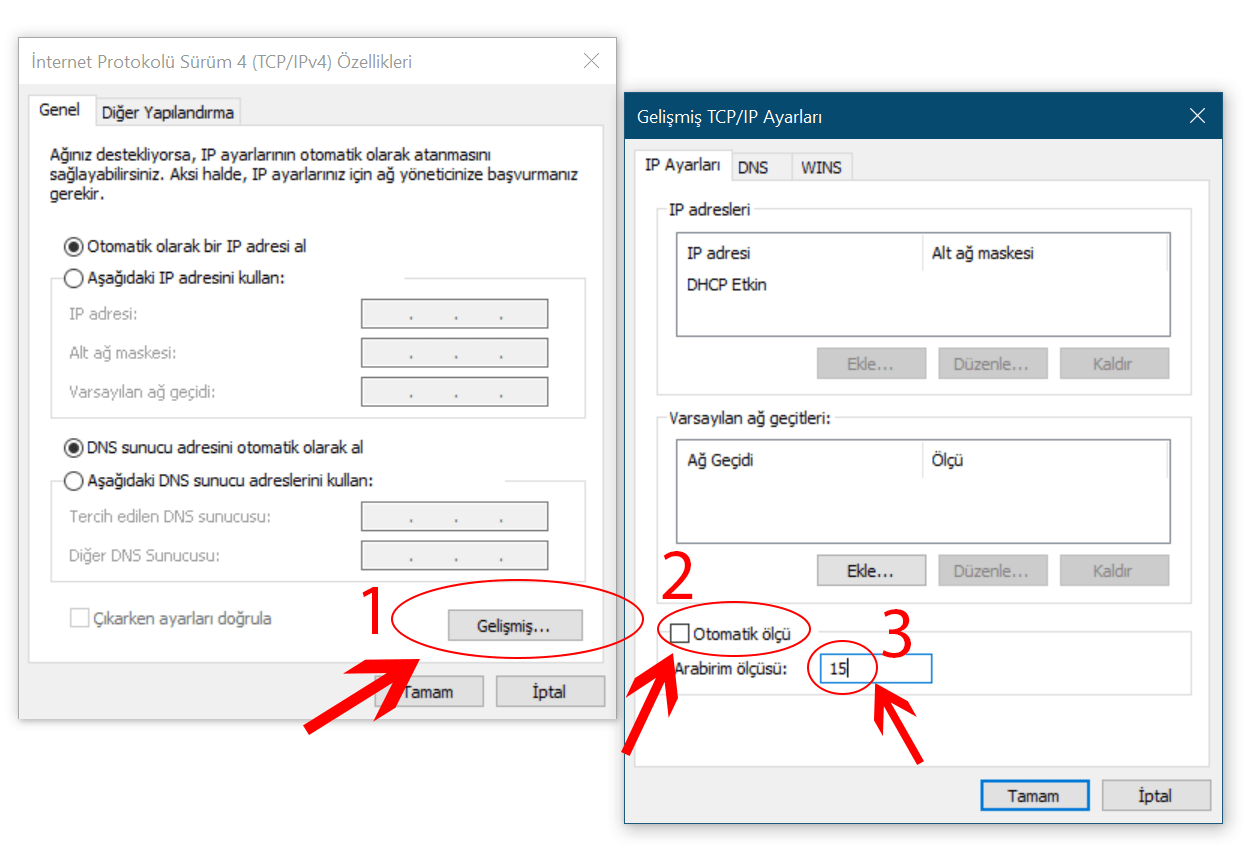
Arabirim ölçüsü alanına 15 girin.
- Değişiklikleri onaylayın ve tüm bağlantılar için bunu tekrarlayın.
- Her iki bağlantıyı da kesin ve bilgisayarınızı yeniden başlatın. (Genellikle yeniden başlatma gerektirmez.)
- Her iki bağlantıyı da bağlayın ve test edin.
İnternet birleştirme için ikinci yöntem yalnızca iki LAN / WAN bağlantısı için geçerlidir ve temelde çift bant genişliği için her iki bağlantıyı da köprüler. Bunu nasıl kuracağınız aşağıda açıklanmıştır:
- Denetim Masası > Ağ ve İnternet > Ağ ve Paylaşım Merkezi > Bağdaştırıcı ayarlarını değiştirin seçeneğine gidin.
- CTRL tuşunu basılı tutun ve vurgulamak için her iki bağlantıyı da tıklayın.
- Bağlantılardan birine sağ tıklayın ve Bağlantıları Köprüle‘yi seçin.

Bağlantıları Köprüle’yi seçin.
Yöntem 2 – Connectify Hotspot’u kullanın
Bazen sistem kaynakları uyum sağlamaz ve bir üçüncü taraf uygulamasında takılıp kalırsınız. Bu kadar basit bir şey için sistem dışı bir yazılım kullanmak biraz tuhaf gelebilir, ancak birçok kullanıcı ilk yöntemdeki iki yoldan da yararlanamıyor.
İlk yöntemden yararlanamayan kullanıcılar üçüncü taraf bir uygulamaya başvuruyorlar. Sizin için de durum böyleyse, iş için başvurulacak bir araç olarak Connectify Hotspot‘u önerebiliriz.
Connectify, kablosuz erişim noktaları, menzil genişletme ve bağlantı köprüleme için hepsi bir arada bir araçtır. Uygulama oldukça sezgiseldir ve yapılandırması ve kullanımı basittir. Bu durumda, standart yönlendirilmiş erişim yerine, iki internet bağlantısını birleştirmek için bir Bridged‘e gideceğiz.
Birkaç yıl önce, iki ayrı uygulama vardı – Connectify Hotspot ve Connectify Dispatch, ancak şimdi her şey tek bir uygulamada geliyor. Elbette, bu gelişmiş bir seçenektir, bu nedenle ücretsiz bir sürüm yeterli olmayacaktır. Çalıştırmak için bir MAX sürümüne ihtiyacınız olacak.
İki internet bağlantısını köprülemek için Connectify Hotspot‘u nasıl indireceğiniz, kuracağınız ve yapılandıracağınız aşağıda açıklanmıştır:
- Connectify Hotspot‘u buradan indirin.
- Yükleyiciyi çalıştırın.
- Tüm bağlantılarınızı ekleyin ve Ağ Erişimi altında Köprü modunu seçin.
- Bu kadar! Tek bir erişim noktasında birleştirilmiş tüm bağlantılarınızın tam potansiyelini açığa çıkardınız.
Yöntem 3 – Yük dengeleme yönlendiricisiyle deneyin
Son olarak, iş akışınız güvenilir ve istikrarlı bir bağlantı gerektiriyorsa, iki (hatta birkaç) internet bağlantısını birleştirmek için en güvenli yol bir Yük Dengeleme Yönlendiricisi kullanmaktır. Bunlar tüm şekil ve şekillerde olabilir, hatta bazıları çeşitli ISS‘ler tarafından sunulmaktadır. TP-Link olanlar en uygun fiyatlıdır, ancak Cisco veya UTT ile gidebilirsiniz. İhtiyaçlarınıza ve bütçenize bağlıdır.
Bir yük dengeleme yönlendiricisi edindikten sonra prosedür oldukça basittir. Birden fazla bağlantıyı birleştirmek için WAN / LAN girişlerini kullanın. Yapılandırma açısından yapılacak birkaç küçük şey olabilir, ancak birkaç dakika içinde hazır olursunuz. Unutulmaması gereken önemli nokta, IP adreslerinin birleştirdiğiniz yönlendirici ve internet bağlantıları için aynı olamayacağıdır.
Bununla birlikte, İnternet Birleştirme Windows’da Nasıl Yapılır ? makalesini bitirebiliriz. Herhangi bir sorunuz veya öneriniz varsa, aşağıdaki yorumlar bölümünde bize bildirmekten çekinmeyin. Sizden haber almak için sabırsızlanıyoruz.
Diğer yazılarımız:





Yararlı konu.